# PostgreSQL版人脸检索
PostgreSQL版人脸识别检索
PostgreSQL (opens new window) (又名 Postgres) 是一个功能强大的自由开源的关系型数据库管理系统 (RDBMS (opens new window)) ,其在可靠性、稳定性、性能方面获得了业内极高的声誉。它旨在处理各种规模的任务。它是跨平台的,而且是 macOS Server (opens new window) 的默认数据库,可以存储人脸识别数据并进行向量搜索,比Mysql快2457900倍。
# PostgreSQL cube 插件 - 多维空间对象
CUBE是一个多维数据类型,支持两种多维类型:多维POINT、区间(左下+右上)。以及这些几何对象的几何特性搜索和计算(方位搜索、距离计算),这些搜索都支持GiST索引。
我们甚至可以将多个字段合并成多维POINT,实现对大量数据的高效空间聚集、空间计算。
# 方案对比
| 对比项 | 方案一(MySQL) | 方案二(PostgreSQL) | 方案二相比方案一的提升 |
|---|---|---|---|
| 单次查询响应速度 | 61.45秒 | 0.0025秒 | 2457900% |
| 并发查询QPS | 0.055330 | 1056 | 1908449% |
参见阿里云base插件 (opens new window)
# docker下载PostgreSQL
# 拉取镜像
amd64架构:
docker pull registry.cn-hangzhou.aliyuncs.com/zzy_pi/postgresql-large-cube:11.2-alpine
arm64架构:
docker pull registry.cn-hangzhou.aliyuncs.com/zzy_pi/postgresql-large-cube-arm64:
# 新建文件
docker-compose.yml
version: '2'
services:
db:
privileged: true
image: postgresql-large-cube:9.6
environment:
POSTGRES_PASSWORD: 密码
POSTGRES_USER: 账号
POSTGRES_DB: 初始化库
PGDATA: /tmp
volumes:
- /db/PostgreSQL/data:/var/lib/postgresql/data
ports:
- "5432:5432"
2
3
4
5
6
7
8
9
10
11
12
13
14
15
16
# 运行compose
docker-compose up -d
# 查看compose
docker-compose ps
# 删除
docker-compose rm
# python3连接postgresql依赖
sudo apt-get install python3-psycopg2
sudo apt-get install libpq-dev
2
# 运行数据库依赖自动化脚本
import psycopg2
def setup_db():
conn = psycopg2.connect(database="库", user="账号", password="密码", host="127.0.0.1", port="5432")
db = conn.cursor()
db.execute("create extension if not exists cube;")
db.execute("drop table if exists vectors")
db.execute("create table vectorssss (id serial PRIMARY KEY, username varchar,phone varchar ,mail varchar ,vec_data cube);")
db.execute("create index vectors_vec_idx on vectors (vec_data);")
conn.commit()
conn.close()
setup_db()
2
3
4
5
6
7
8
9
10
11
12
13
14
15
# HTTP服务
# 这是一个_非常简单_的网络服务示例,可以识别上传图像中的人脸。
# 上传一个图片文件,它会检查图片中是否包含奥巴马的照片。
# 结果以json形式返回。例如:
#
# $ curl -XPOST -F "file=@obama2.jpg" http://127.0.0.1:5001
#
# 返回:
#
# {
# “face_found_in_image”:是的,
# "is_picture_of_obama": 真
# }
#
# 本示例基于 Flask 文件上传示例:http://flask.pocoo.org/docs/0.12/patterns/fileuploads/
# 注意:此示例需要安装烧瓶!您可以使用 pip 安装它:
# $ pip3 安装烧瓶
import io
from flask_cors import *
import ast
import json
from io import BytesIO
import base64
import numpy as np
import face_recognition
import psycopg2
from flask import Flask, jsonify, request, redirect
import logging
# 您可以将其更改为系统上的任何文件夹
ALLOWED_EXTENSIONS = {'png', 'jpg', 'jpeg', 'gif', 'jfif'}
app = Flask(__name__)
CORS(app, resources={r"/*": {"origins": "*", "methods": "POST, GET", "expose_headers": "Content-Type"}}) # 允许所有域名跨域
dbdatabase = "face"
dbuser = ""
dbpassword = ""
dbhost = ""
dbport = "5432"
def allowed_file(filename):
return '.' in filename and \
filename.rsplit('.', 1)[1].lower() in ALLOWED_EXTENSIONS
# 人脸注册
@app.route('/face/registration', methods=['GET', 'POST'])
def upload_image_registration():
# 文件
img = ""
formData = ""
try:
trysss = request.files['file']
print("try")
except Exception:
logging.warning('抛出')
# 将结果作为json返回
result = {
"code": 500,
"face_found_in_image": False,
"is_picture_of_obama": False
}
return jsonify(result)
else:
# 检查是否上传了有效的图片文件
if request.method == 'POST':
if 'file' not in request.files:
return redirect(request.url)
file = request.files['file']
if file.filename == '':
return redirect(request.url)
if file and allowed_file(file.filename):
# 获取上传图像中任何人脸的人脸编码
# 加载上载的图像文件
img = face_recognition.load_image_file(file)
formData = request.form.to_dict()
encodings = face_recognition.face_encodings(img)
conn = psycopg2.connect(database=dbdatabase, user=dbuser, password=dbpassword, host=dbhost,
port=dbport)
db = conn.cursor()
if len(encodings) > 0:
isnot = detect_faces_in_image(encodings)
if isnot[1]:
result = {
"code": "500",
"face_encodings": "该人脸已经注册"
}
# 已经注册。
return jsonify(result)
query = "INSERT INTO vectors (username,phone,mail, vec_data) VALUES ('{}','{}','{}', CUBE(array[{}]))".format(
formData.get("username"), formData.get("phone"), formData.get("mail"),
','.join(str(s) for s in encodings[0][0:128]),
)
db.execute(query)
conn.commit()
# 将结果作为json返回
conn.close()
result = {
"code": "200",
"face_encodings": "成功"
}
# 图像文件似乎有效!返回人脸编码。
return jsonify(result)
# 人脸验证
@app.route('/face/verification', methods=['POST'])
def upload_image():
try:
trysss = request.files['file']
logging.warning('try')
except Exception:
logging.warning('抛出')
# 将结果作为json返回
result = {
"code": 500,
"face_found_in_image": False,
"is_picture_of_obama": False
}
return jsonify(result)
else:
logging.warning('未抛出')
if request.method == 'POST':
if 'file' not in request.files:
return redirect(request.url)
file = request.files['file']
if file.filename == '':
return redirect(request.url)
if file and allowed_file(file.filename):
print(file)
encodingsimg = face_recognition.load_image_file(file)
if request.form.get('type') == None:
# 抛出则是没有发type,PC端
encodings = face_recognition.face_encodings(encodingsimg)
else:
face_locations = face_recognition.face_locations(encodingsimg, model='cnn')
encodings = face_recognition.face_encodings(encodingsimg, face_locations)
# 加载上载的图像文件
isnot = detect_faces_in_image(encodings)
# 将结果作为json返回
result = {
"code": 200,
"face_found_in_image": isnot[0],
"is_picture_of_obama": isnot[1],
"username": isnot[1] if isnot[1] == False else isnot[2]
}
return jsonify(result)
# 将结果作为json返回
result = {
"code": 500,
"face_found_in_image": False,
"is_picture_of_obama": False
}
return jsonify(result)
# 判断人脸是否存在
def detect_faces_in_image(encodings):
conn = psycopg2.connect(database=dbdatabase, user=dbuser, password=dbpassword, host=dbhost,
port=dbport)
db = conn.cursor()
username = ""
# 是否匹配
is_obama = False
if len(encodings) > 0:
query = "SELECT * FROM vectors " + \
"ORDER BY vec_data <-> '{}' ::cube ASC LIMIT 3".format(
','.join(str(s) for s in encodings[0][0:128]),
)
db.execute(query)
# 获取结果集的每一行
while True:
rows = db.fetchmany(2000)
if not rows:
break
for row in rows:
id, name, phone, mail, vecdata = row
username = name
known_face_encoding = ast.literal_eval(vecdata)
# 查看上传图像中的第一张面孔是否与数据库的已知面孔匹配
match_results = face_recognition.compare_faces([known_face_encoding], encodings[0], tolerance=0.50)
print(match_results)
if match_results[0]:
is_obama = True
break
else:
logging.warning('No encodings')
# 使用 face_recognition.face_encodings(img) 生成的预先计算的人脸编码
# 查出来为空则数据库没有注册此人人脸数据
conn.close()
face_found = False
if len(encodings) > 0:
face_found = True
return face_found, is_obama, username
if __name__ == "__main__":
app.run(host='0.0.0.0', port=5001, debug=True)
2
3
4
5
6
7
8
9
10
11
12
13
14
15
16
17
18
19
20
21
22
23
24
25
26
27
28
29
30
31
32
33
34
35
36
37
38
39
40
41
42
43
44
45
46
47
48
49
50
51
52
53
54
55
56
57
58
59
60
61
62
63
64
65
66
67
68
69
70
71
72
73
74
75
76
77
78
79
80
81
82
83
84
85
86
87
88
89
90
91
92
93
94
95
96
97
98
99
100
101
102
103
104
105
106
107
108
109
110
111
112
113
114
115
116
117
118
119
120
121
122
123
124
125
126
127
128
129
130
131
132
133
134
135
136
137
138
139
140
141
142
143
144
145
146
147
148
149
150
151
152
153
154
155
156
157
158
159
160
161
162
163
164
165
166
167
168
169
170
171
172
173
174
175
176
177
178
179
180
181
182
183
184
185
186
187
188
189
190
191
192
193
194
195
196
197
198
199
200
201
202
203
204
205
206
207
208
209
210
211
212
213
214
215
216
# 启用卷积神经网络(cnn)识别脚本
ubuntu安装脚本
#!/usr/bin/env bash
set -e
set -o xtrace
DEBIAN_FRONTEND=noninteractive
sudo rm /etc/apt/apt.conf.d/*.*
sudo apt update
sudo apt install unzip -y
sudo apt -y upgrade --force-yes -o Dpkg::Options::="--force-confdef" -o Dpkg::Options::="--force-confold"
sudo apt -y autoremove
sudo ufw allow 8888:8898/tcp
sudo apt -y install --force-yes -o Dpkg::Options::="--force-confdef" -o Dpkg::Options::="--force-confold" qtdeclarative5-dev qml-module-qtquick-controls
sudo add-apt-repository ppa:graphics-drivers/ppa -y
sudo apt update
mkdir downloads
cd ~/downloads/
wget http://developer.download.nvidia.com/compute/cuda/repos/ubuntu1604/x86_64/cuda-repo-ubuntu1604_9.0.176-1_amd64.deb
sudo dpkg -i cuda-repo-ubuntu1604_9.0.176-1_amd64.deb
sudo apt-key adv --fetch-keys http://developer.download.nvidia.com/compute/cuda/repos/ubuntu1604/x86_64/7fa2af80.pub
sudo apt update
sudo apt install cuda -y
wget http://files.fast.ai/files/cudnn-9.1-linux-x64-v7.tgz
tar xf cudnn-9.1-linux-x64-v7.tgz
sudo cp cuda/include/*.* /usr/local/cuda/include/
sudo cp cuda/lib64/*.* /usr/local/cuda/lib64/
wget https://repo.continuum.io/archive/Anaconda3-5.0.1-Linux-x86_64.sh
bash Anaconda3-5.0.1-Linux-x86_64.sh -b
cd
git clone https://github.com/fastai/fastai.git
cd fastai/
echo 'export PATH=~/anaconda3/bin:$PATH' >> ~/.bashrc
export PATH=~/anaconda3/bin:$PATH
source ~/.bashrc
conda env update
echo 'source activate fastai' >> ~/.bashrc
source activate fastai
source ~/.bashrc
cd ..
mkdir data
cd data
wget http://files.fast.ai/data/dogscats.zip
unzip -q dogscats.zip
cd ../fastai/courses/dl1/
ln -s ~/data ./
jupyter notebook --generate-config
echo "c.NotebookApp.ip = '*'" >> ~/.jupyter/jupyter_notebook_config.py
echo "c.NotebookApp.open_browser = False" >> ~/.jupyter/jupyter_notebook_config.py
pip install ipywidgets
jupyter nbextension enable --py widgetsnbextension --sys-prefix
echo
echo ---
echo - YOU NEED TO REBOOT YOUR PAPERSPACE COMPUTER NOW
echo ---
2
3
4
5
6
7
8
9
10
11
12
13
14
15
16
17
18
19
20
21
22
23
24
25
26
27
28
29
30
31
32
33
34
35
36
37
38
39
40
41
42
43
44
45
46
47
48
49
50
51
52
53
54
55
# 使用docker直接运行
基于face-recognition,postgresql数据库制作的人脸识别镜像
下载docker可以直接拉取使用 不需要下载依赖配置环境等
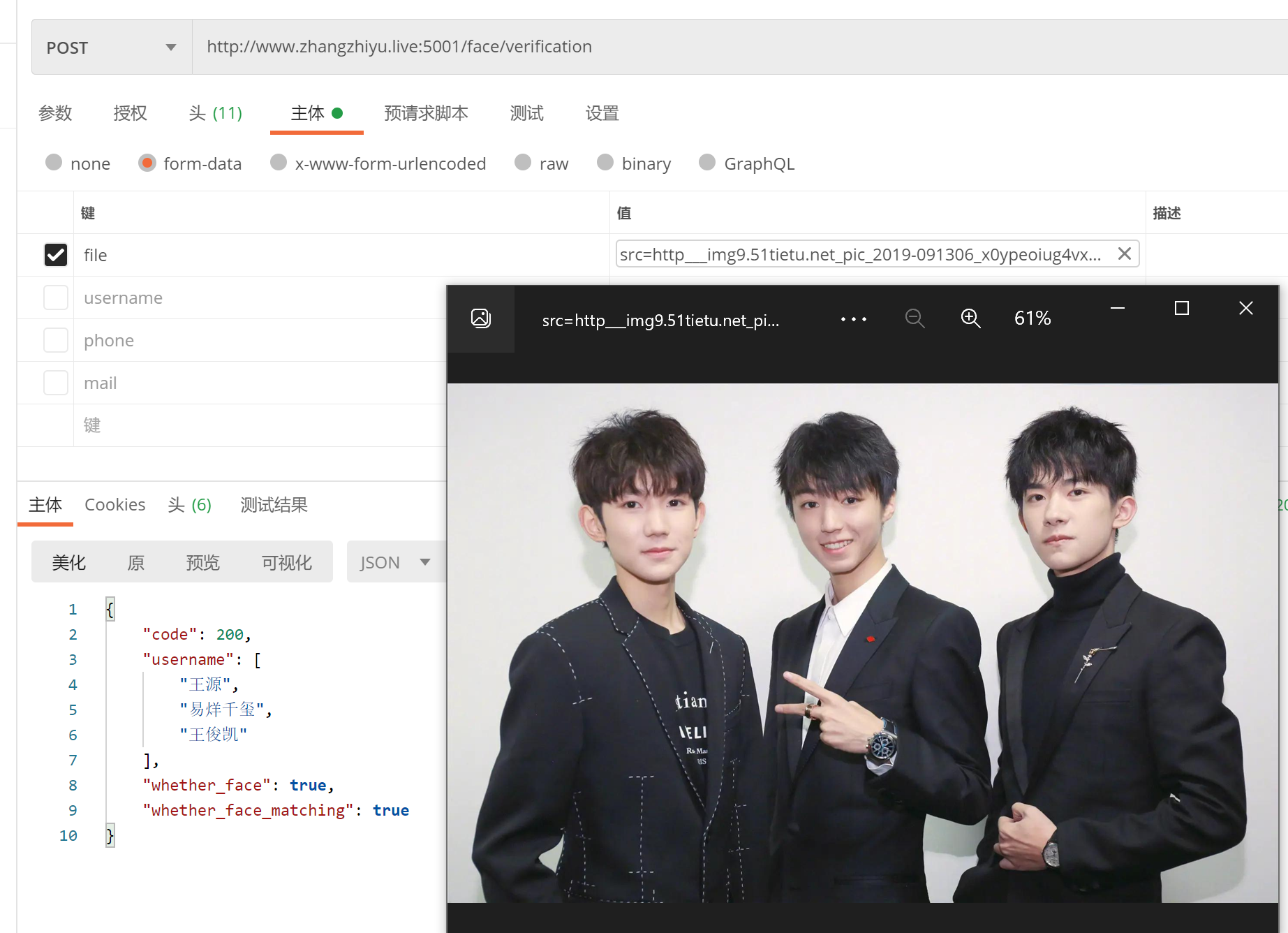
# 依赖
依赖postgresql数据库
官方的cube类型受限,要使用docker安装扩容版的postgresql数据库
amd64架构:
docker pull registry.cn-hangzhou.aliyuncs.com/zzy_pi/postgresql-large-cube:11.2-alpine
arm64架构:
docker pull registry.cn-hangzhou.aliyuncs.com/zzy_pi/postgresql-large-cube-arm64
如何运行请查看
可使用脚本文件初始化库,或自行设置
import psycopg2
def setup_db():
conn = psycopg2.connect(database="face", user="数据库账号", password="数据库密码", host="数据库域名或IP", port="5432")
db = conn.cursor()
db.execute("create extension if not exists cube;")
db.execute("drop table if exists vectors")
db.execute("create table vectors (id serial, username varchar,phone varchar ,mail varchar ,vec_data cube);")
db.execute("create index vectors_vec_idx on vectors (vec_data);")
db.execute("ALTER TABLE 'public'.'vectors' ADD PRIMARY KEY ('id');")
conn.commit()
conn.close()
setup_db()
2
3
4
5
6
7
8
9
10
11
12
13
14
15
拉取镜像
amd64架构:
docker pull registry.cn-hangzhou.aliyuncs.com/zzy_pi/face_postgresql:v1
arm64架构:
docker pull registry.cn-hangzhou.aliyuncs.com/zzy_pi/face_postgresql_arm64::v1
运行命令
docker run --env dbhost="数据库ip或域名" --env dbuser="数据库账号" --env dbpassword="数据库密码" -p 5001:5001 face-recognition
# 接口说明
# 人脸注册
域名:端口/face/registration (Post请求)仅支持Formdata格式
参数:
| 键 | 含义 | 备注 |
|---|---|---|
| file | 需注册的人脸图片(仅支持jpg,jpeg,png) | 尽量上传高清图像(0.5M-4M)否则将影响识别质量 |
| username | 人脸名 | 调用识别接口时会返回这个 |
| phone | 手机号 | 可不填 |
| 邮箱 | 可不填 |
回调
| 键 | 含义 | 备注 |
|---|---|---|
| code | 接口是否成功调用 | 200成功 500失败 |
| msg | 失败原因 | 仅code=500才会出现 |
| face_encodings | 是否成功 | 成功回调“成功” |
# 人脸验证
参数 域名:端口/face/verification (Post请求)仅支持Formdata格式
| 键 | 含义 | 备注 |
|---|---|---|
| file | 需识别的人脸图片(仅支持jpg,jpeg,png) |
回调
| 键 | 含义 | 备注 |
|---|---|---|
| code | 接口是否成功调用 | 200成功 500失败 |
| msg | 失败原因 | 仅code=500才会出现 |
| whether_face | 是否识别到人脸 | 仅code=200才会出现,ture或false |
| whether_face_matching | 人脸是否和库匹配到 | 仅code=200才会出现,ture或flase |
| username | 该人脸在库中的姓名 | 仅code=200才会出现,whether_face和whether_face_matching都为ture时回调名字,否则回调flase |
# 查询样本库人员
域名:端口/face/all (Get请求)
回调
| 键 | 含义 | 备注 |
|---|---|---|
| code | 接口是否成功调用 | 200成功 |
| all_face | 库中所有人员姓名 | 数组形式 |
# 自行构建
# dockerfile
FROM python:3.6-slim-stretch
WORKDIR ./py
ADD . .
RUN sed -i 's/deb.debian.org/mirrors.tencent.com/' /etc/apt/sources.list && sed -i 's/security.debian.org/mirrors.ustc.edu.cn/' /etc/apt/sources.list
RUN apt-get clean && apt-get update
RUN apt-get install -y --fix-missing \
build-essential \
cmake \
gfortran \
git \
wget \
curl \
graphicsmagick \
libgraphicsmagick1-dev \
libatlas-base-dev \
libavcodec-dev \
libavformat-dev \
libgtk2.0-dev \
libjpeg-dev \
liblapack-dev \
libswscale-dev \
libpq-dev \
pkg-config \
python3-dev \
python3-numpy \
software-properties-common \
zip \
python-psycopg2 \
&& apt-get clean && rm -rf /tmp/* /var/tmp/*
RUN cd ~ && \
mkdir -p dlib && \
git clone -b 'v19.9' --single-branch https://github.com.cnpmjs.org/davisking/dlib.git dlib/ && \
cd dlib/ && \
python3 setup.py install --yes USE_AVX_INSTRUCTIONS
RUN pip3 install -i https://pypi.tuna.tsinghua.edu.cn/simple --trusted-host pypi.tuna.tsinghua.edu.cn -r requirements.txt
CMD ["sh","-x", "./GPU.sh"]
CMD ["python3", "./src/facehttp.py"]
2
3
4
5
6
7
8
9
10
11
12
13
14
15
16
17
18
19
20
21
22
23
24
25
26
27
28
29
30
31
32
33
34
35
36
37
38
39
40
41
42
43
44
45
46
47
# vue配套
<template>
<div class="testTracking">
<video
id="video"
width="318"
height="270"
preload
autoplay
loop
muted
v-show="canvasis"
></video>
<canvas id="canvas" width="318" height="270" v-show="canvasis"></canvas>
<canvas
id="screenshotCanvas"
width="318"
height="270"
style="display: none"
></canvas>
<div class="buttonDiv">
<el-card class="box-card"> 请先打开摄像头注册,才可识别出姓名
<el-divider></el-divider>
移动端使用GPU计算需要5秒识别
</el-card>
<el-button
type="success"
icon="el-icon-check"
@click="openCamera()"
v-show="!canvasis && video == undefined"
>打开摄像头</el-button
>
<el-button
type="primary"
icon="el-icon-edit"
@click="offvideo()"
v-show="canvasis"
>关闭摄像头</el-button
>
<el-button
type="primary"
icon="el-icon-edit"
@click="
popup.open = true;
popup.key = false;
"
v-show="canvasis && video != undefined"
>拍照注册</el-button
>
</div>
<el-dialog title="请输入您的信息" :visible.sync="popup.open" width="80%">
<el-form ref="form" label-width="80px" :model="popup" :rules="rules">
<el-form-item label="用户名" prop="username">
<el-input v-model="popup.username"></el-input>
</el-form-item>
<el-form-item label="手机号" prop="phone">
<el-input v-model="popup.phone"></el-input>
</el-form-item>
<el-form-item label="邮箱" prop="mail">
<el-input v-model="popup.mail"></el-input>
</el-form-item>
</el-form>
<span slot="footer" class="dialog-footer">
<el-button @click="popup.open = false">取 消</el-button>
<el-button
v-show="popup.imgData != undefined"
type="primary"
@click="zhuce('form')"
>确 定</el-button
>
</span>
</el-dialog>
<img :src="src" id="imgsrc" />
<form
id="form1"
method="post"
enctype="multipart/form-data"
action=""
style="display: none"
>
<input id="file" type="file" name="file" />
</form>
</div>
</template>
<script>
require("tracking/build/tracking-min.js");
require("tracking/build/data/face-min.js");
require("tracking/examples/assets/stats.min.js");
export default {
name: "PostSQL",
data() {
return {
src: undefined,
recty: 0,
rectx: 0,
trackerTask: undefined,
screenshotCanvas: null,
video: undefined,
canvasis: false,
popup: {
open: false, //弹窗
username: undefined, //表单姓名
phone: undefined, //表单手机
mail: undefined, //表单邮件
imgData: undefined, //表单人脸
key: true, //表单注册人脸锁
},
rules: {
username: [
{
required: true, //是否必填
message: "用户名不能为空", //规则
trigger: "blur", //何事件触发
},
],
phone: [
{
required: true, //是否必填
message: "手机号不能为空", //规则
trigger: "blur", //何事件触发
},
],
mail: [
{
required: true, //是否必填
message: "邮箱不能为空", //规则
trigger: "blur", //何事件触发
},
],
},
};
},
mounted() {
this.axios({
method: "get",
url: "https://postgre-face-890657-1305567820.ap-shanghai.run.tcloudbase.com",
// url: "http://192.168.0.106:5001/face/verification",
}).then((response) => {});
},
methods: {
openCamera() {
var video = document.getElementById("video");
this.screenshotCanvas = document.getElementById("screenshotCanvas");
this.video = video;
navigator.mediaDevices
.getUserMedia({ video: { facingMode: "user" } })
.then(function (stream) {
document.getElementById("video").srcObject = stream;
})
.catch(function (error) {
alert(error);
});
var canvas = document.getElementById("canvas");
var context = canvas.getContext("2d");
var tracker = new tracking.ObjectTracker("face");
tracker.setInitialScale(4);
tracker.setStepSize(2);
tracker.setEdgesDensity(0.1);
this.trackerTask = tracking.track("#video", tracker, { camera: true });
this.canvasis = true;
let flag = true; //人脸锁
let axiosflag = true; //接口锁
let name = "识别中..";
tracker.on("track", (event) => {
if (event.data.length === 0) {
//人脸变动,解锁
flag = true;
name = "识别中..";
}
context.clearRect(0, 0, canvas.width, canvas.height);
event.data.forEach((rect) => {
context.font = "20px Helvetica";
context.fillText(name, rect.x + 20, rect.y - 40);
context.strokeStyle = "#a64ceb";
context.strokeRect(
rect.x - 20,
rect.y - 20,
rect.width + 20,
rect.height + 20
);
});
if (event.data.length) {
// 会不停的去检测人脸,所以这里需要做个锁
if (flag && axiosflag) {
flag = false;
axiosflag = false;
// 裁剪出人脸并绘制下来
let canvasUpload = this.screenshotCanvas;
let contextUpload = canvasUpload.getContext("2d");
contextUpload.drawImage(
video,
0,
0,
canvasUpload.width,
canvasUpload.height
);
// 人脸的basa64
var image = this.saveAsPNG(canvasUpload);
// this.src = image;
if (this.popup.key) {
this.popup.imgData = image;
}
var formElement = document.getElementById("form1");
var formData = new FormData(formElement);
formData.set("file", this.dataURLtoFile(image, "aa.jpg"));
if (
/android|webos|iphone|ipod|balckberry/i.test(navigator.userAgent)
) {
formData.set("type", "1");
}
this.axios({
method: "post",
url: "https://postgre-face-890657-1305567820.ap-shanghai.run.tcloudbase.com/face/verification",
// url: "http://192.168.0.117:5001/face/verification",
data: formData,
headers: {
"Content-Type": "multipart/form-data",
},
}).then((response) => {
console.log(response);
axiosflag = true;
if (response.data.username) {
name = response.data.username;
}
});
}
}
});
},
zhuce(formName) {
let imgData = this.popup.imgData;
var formElement = document.getElementById("form1");
var formData = new FormData(formElement);
this.$refs[formName].validate((valid) => {
if (valid) {
formData.set("file", this.dataURLtoFile(imgData, "aa.jpg"));
formData.append("mail", this.popup.mail);
formData.append("username", this.popup.username);
formData.append("phone", this.popup.phone);
this.axios({
method: "post",
url: "https://postgre-face-890657-1305567820.ap-shanghai.run.tcloudbase.com/face/registration",
// url: "http://192.168.0.117:5001/face/registration",
data: formData,
headers: {
"Content-Type": "multipart/form-data",
},
}).then((response) => {
console.log(response);
if (response.data.code == "200") {
this.$message({
type: "success",
message: "注册成功",
});
} else {
this.$message({
type: "error",
message: response.data.face_encodings,
});
}
this.popup.open = false;
this.popup.key = true;
});
} else {
return false;
}
});
},
dataURLtoFile(dataurl, filename) {
var arr = dataurl.split(","),
mime = arr[0].match(/:(.*?);/)[1],
bstr = atob(arr[1]),
n = bstr.length,
u8arr = new Uint8Array(n);
while (n--) {
u8arr[n] = bstr.charCodeAt(n);
}
var file = new File([u8arr], filename, { type: mime });
return file;
},
// 保存为png,base64格式图片
saveAsPNG(c) {
return c.toDataURL("image/jpeg");
},
offvideo() {
// 停止侦测
this.trackerTask.stop();
// 关闭摄像头
this.video.pause();
this.video.srcObject.getVideoTracks()[0].stop();
this.canvasis = false;
},
},
};
</script>
<style lang="less" scoped>
.testTracking {
height: 100vh;
width: 100%;
position: relative;
> * {
position: absolute;
left: 0;
right: 0;
margin: auto;
}
video,
canvas {
top: 0;
}
.box-card {
margin-bottom: 31px;
}
.buttonDiv {
bottom: 65px;
}
}
</style>
2
3
4
5
6
7
8
9
10
11
12
13
14
15
16
17
18
19
20
21
22
23
24
25
26
27
28
29
30
31
32
33
34
35
36
37
38
39
40
41
42
43
44
45
46
47
48
49
50
51
52
53
54
55
56
57
58
59
60
61
62
63
64
65
66
67
68
69
70
71
72
73
74
75
76
77
78
79
80
81
82
83
84
85
86
87
88
89
90
91
92
93
94
95
96
97
98
99
100
101
102
103
104
105
106
107
108
109
110
111
112
113
114
115
116
117
118
119
120
121
122
123
124
125
126
127
128
129
130
131
132
133
134
135
136
137
138
139
140
141
142
143
144
145
146
147
148
149
150
151
152
153
154
155
156
157
158
159
160
161
162
163
164
165
166
167
168
169
170
171
172
173
174
175
176
177
178
179
180
181
182
183
184
185
186
187
188
189
190
191
192
193
194
195
196
197
198
199
200
201
202
203
204
205
206
207
208
209
210
211
212
213
214
215
216
217
218
219
220
221
222
223
224
225
226
227
228
229
230
231
232
233
234
235
236
237
238
239
240
241
242
243
244
245
246
247
248
249
250
251
252
253
254
255
256
257
258
259
260
261
262
263
264
265
266
267
268
269
270
271
272
273
274
275
276
277
278
279
280
281
282
283
284
285
286
287
288
289
290
291
292
293
294
295
296
297
298
299
300
301
302
303
304
305
306
307
308
309
310
311
312
313
314
315
316
317
318
319
320
321
322
323
324
325
326
327
328
329